Zeigt Ihr Videoclip den falschen Weg? Kippen Sie nicht ständig den Kopf, bearbeiten Sie einfach Ihre Videodrehung mit dem Clipchamp-Tool drehen.
Befolgen Sie unsere Schritt-für-Schritt-Anleitung zum Drehen eines Videos in der Clipchamp iOS-App.
Schritt 1. Tippen Sie auf die Zeitachse des Videos, um Bearbeitungsoptionen zu starten.
Um Die Videobearbeitungsoptionen zu öffnen, tippen Sie auf der Startseite des Editors auf die Zeitachse des Videos. Über der Zeitachse wird eine Zeile mit Bearbeitungsoptionen angezeigt.
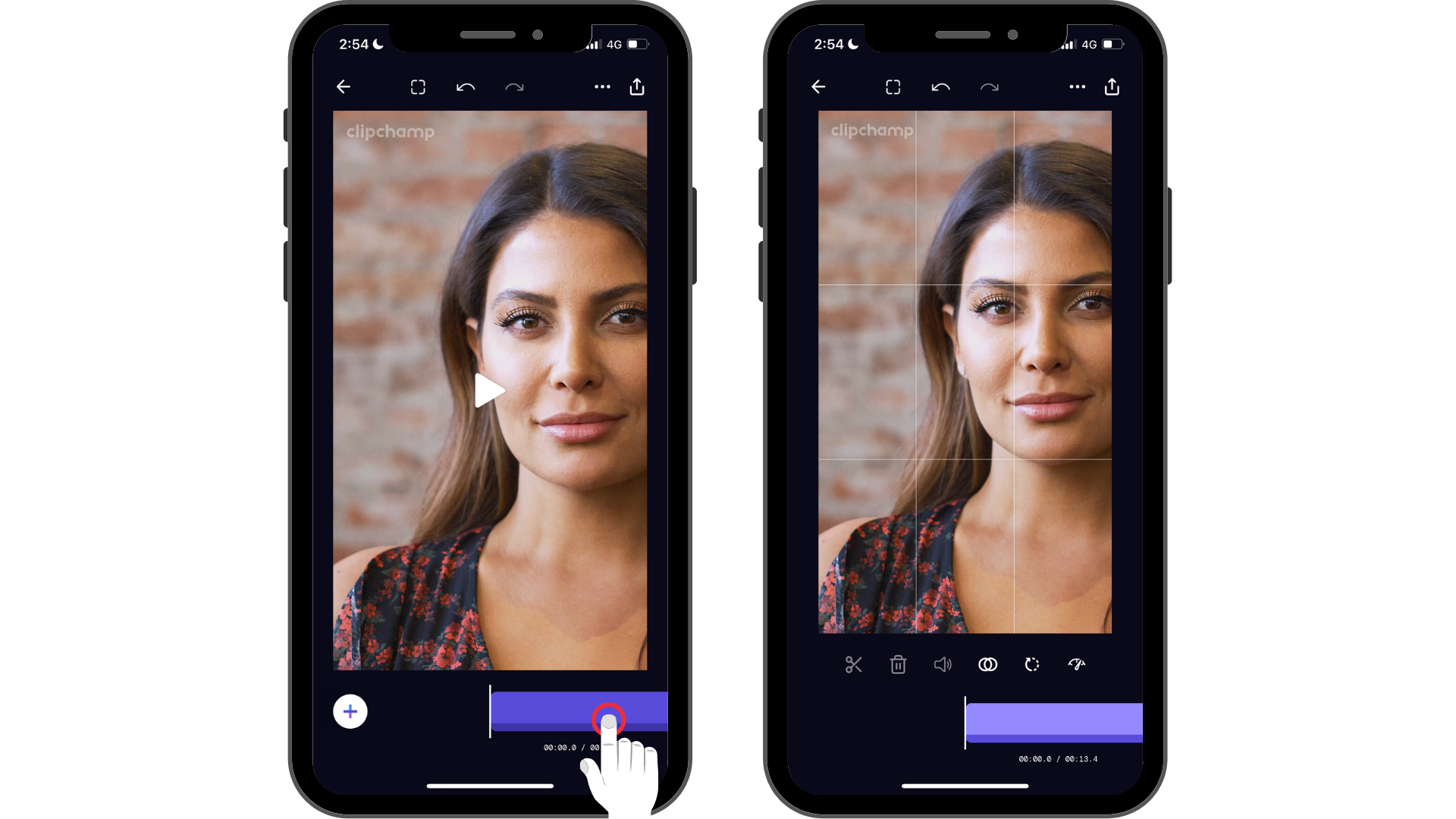
Schritt 2. Tippen Sie auf das Drehsymbol.
Nachdem Sie auf das Drehsymbol getippt haben, tippen Sie weiter, um die Drehung Ihres Videos auszuwählen. Bei jedem Tippen auf das Drehsymbol ändert sich die Drehung ihres Videos.
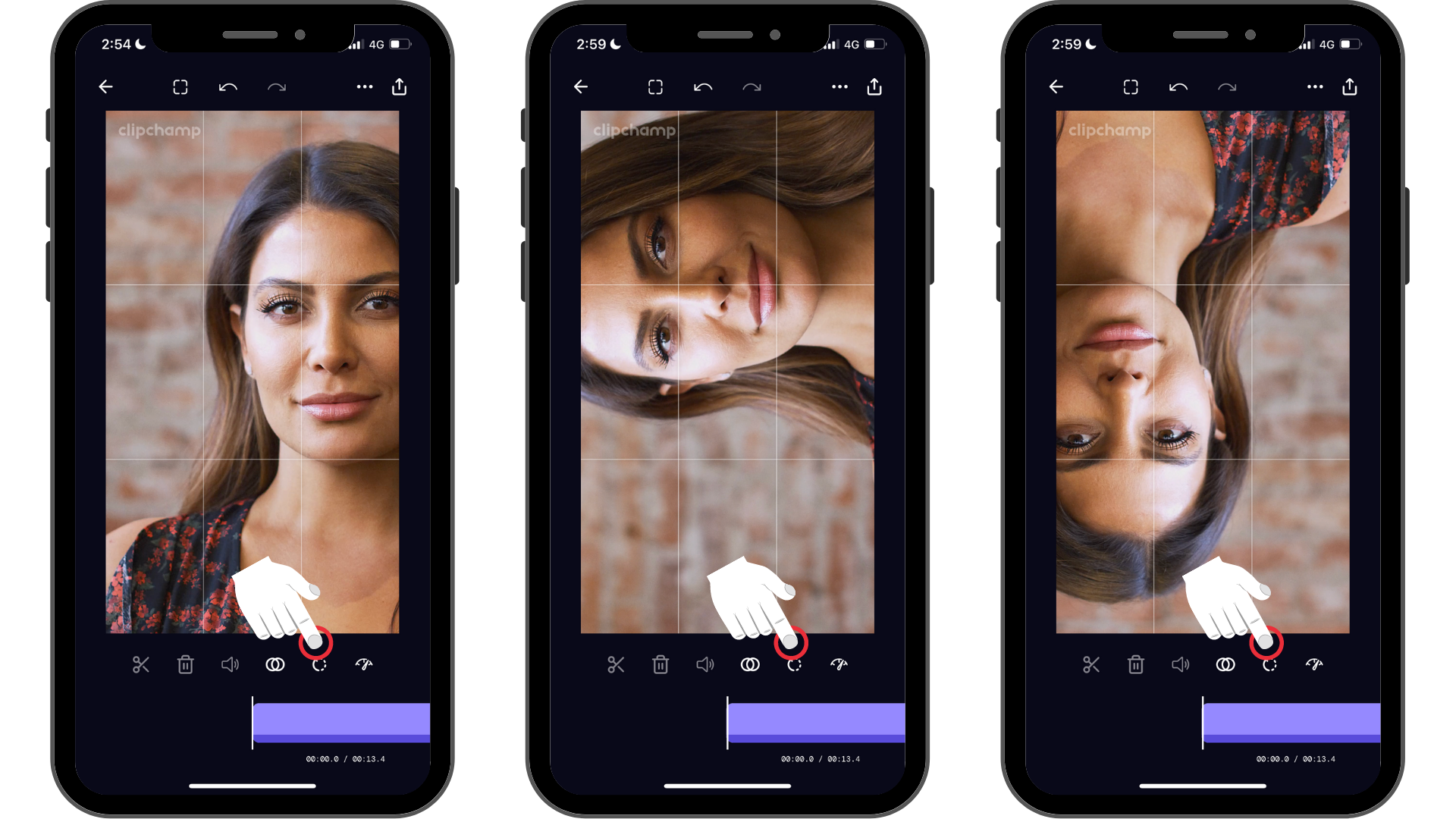
Mit wenigen Tippen können Sie die Drehung Ihrer Videoclips in kürzester Zeit ändern.
Testen Sie unsere iOS-App.
Laden Sie die kostenlose Clipchamp iOS-App herunter, um loszulegen.










